在使用win11系统的过程中,有时我们可能需要将电脑进行初始化,以解决各种系统问题或恢复电脑到初始状态。下面将详细介绍win11系统下电脑初始化的方法。
备份重要数据
在进行电脑初始化之前,务必备份好重要的数据。因为初始化操作会清除电脑上的所有个人文件、应用程序和设置。可以将数据备份到外部硬盘、云存储或其他存储设备中,避免数据丢失造成损失。
进入设置界面
点击任务栏上的开始菜单,然后选择“设置”图标。在设置窗口中,找到并点击“系统”选项。
恢复选项
在系统设置中,滚动到页面底部,点击“恢复”选项。进入恢复页面后,你会看到“重置此电脑”的功能。
选择重置方式
这里有两种重置方式可供选择。一是“保留个人文件”,这种方式会保留你的个人文件,如文档、图片、音乐等,但会删除所有应用程序和设置,并将系统恢复到初始状态。二是“删除所有内容”,这种方式会彻底清除电脑上的所有个人文件、应用程序和设置,将电脑恢复到刚安装系统时的状态。
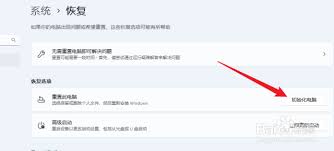
确认重置
根据自己的需求选择好重置方式后,点击“重置”按钮。系统会提示你确认操作,并告知你重置过程可能需要一些时间,期间电脑会自动重启多次。
等待重置完成
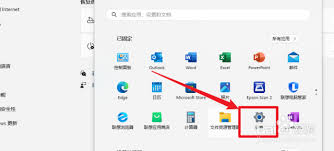
在重置过程中,耐心等待即可。电脑会自动进行系统文件的恢复和重新配置。完成后,你可以根据提示进行一些基本的设置,如选择地区、语言、网络连接等。

重新安装应用和恢复数据
初始化完成后,你需要重新安装常用的应用程序。可以从应用商店或软件官方网站下载安装。安装完成后,再从备份中恢复之前备份的数据,让电脑尽快恢复到你熟悉的工作状态。
通过以上步骤,你就能轻松地在win11系统下将电脑进行初始化。无论是解决系统故障还是想要给电脑一个全新的开始,这种方法都能帮助你实现。但一定要记得提前备份好重要数据,以免造成不必要的损失。
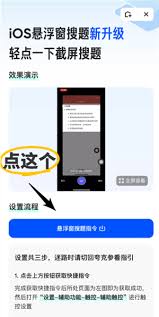
在学习的道路上,我们常常会遇到各种难题,而手机搜题软件成为了不少人的得力助手。夸克悬浮窗搜题曾经也是备受青睐,可最近却出现了用不了的情况,这让许多用户感到困惑和无奈。问题初现当发现夸克悬浮窗搜题无法使用时,不少用户第一时间尝试重新启动夸克应用,希望能像以往解决
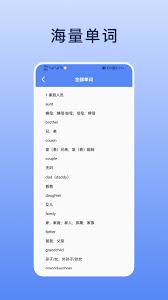
在使用list背单词软件时,合理设置单词数量对于高效学习至关重要。以下将从多个维度介绍设置单词数量的方法及相关要点。依据自身学习目标和时间规划首先,要明确自己的学习目标。如果是为了短期应对考试,比如一个月后的四级考试,那可以根据考试大纲词汇量和自己每天能投入的

在当今数字化时代,广汽本田app为车主们带来了诸多便利。其中,扫一扫功能更是能为用户开启别样的体验。那么,广汽本田app扫一扫在哪呢?当你打开广汽本田app后,首先映入眼帘的是界面下方排列整齐的菜单栏。仔细观察,你会发现菜单栏中有一个类似方形,里面有个小扫描符

华为鸿蒙系统自推出以来,备受关注。那么它实际使用起来究竟如何呢?流畅丝滑的操作体验鸿蒙系统的流畅度令人惊艳。无论是打开多个应用程序,还是频繁切换任务,系统都能迅速响应,几乎没有卡顿现象。滑动屏幕时,那种顺滑的触感仿佛行云流水,让人操作起来格外得心应手,极大提升
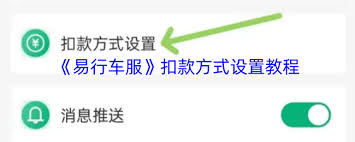
在使用易行车服的过程中,有时我们会因为各种原因需要更改绑定的手机号。那么,具体该如何操作呢?下面就为大家详细介绍。更改手机号的重要性手机号是易行车服账户的重要标识之一,它关联着许多重要信息。更改手机号可以确保您接收重要通知、验证码等信息的准确性,避免因原手机号
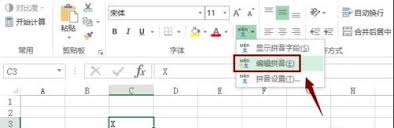
在日常使用excel进行数据处理和分析时,有时会需要输入平方符号。掌握正确输入平方符号的方法,能让我们更高效准确地处理数据。使用快捷键在大多数情况下,我们可以利用快捷键来输入平方符号。比如,在需要输入平方的单元格中,先输入数字,然后按下“alt”键并输入数字代